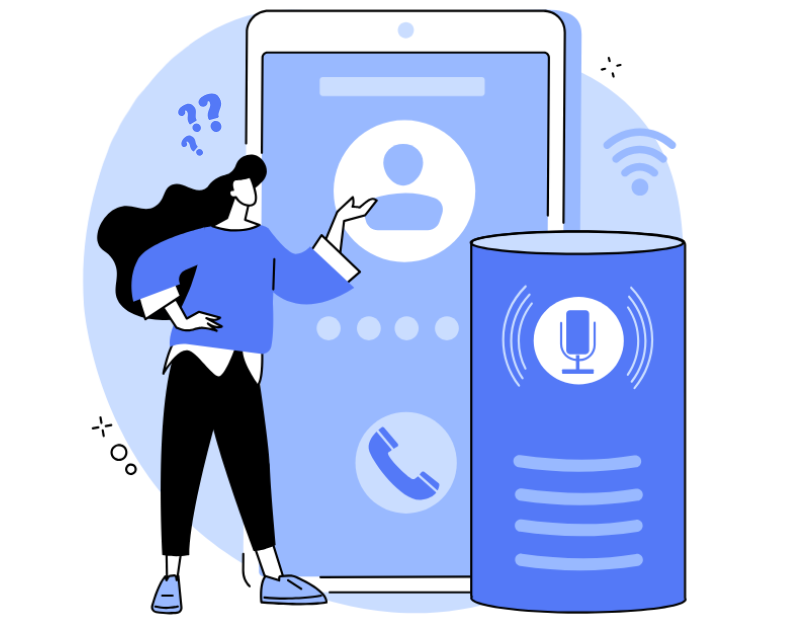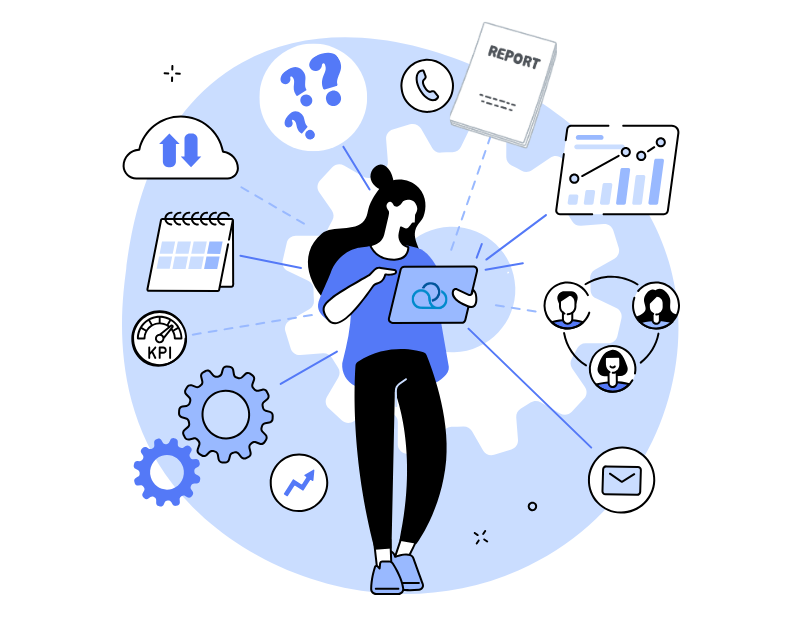Що таке голосове меню IVR
При дзвінку до кол-центру ви напевно стикалися з голосовим меню IVR (Interactive Voice Response). IVQ – це система автоматичної обробки вхідних дзвінків, яка пропонує клієнту вибрати потрібну йому опцію, використовуючи клавіші на телефоні або голосові команди. Автоматичне голосове меню допомагає спрямовувати дзвінки до потрібного співробітника, визначати тип дзвінка та давати швидку та точну відповідь на запит клієнта.
Для чого потрібен IVR у кол-центрі
Голосове меню IVR допомагає прискорити обробку дзвінків, зменшити навантаження на співробітників та підвищити якість обслуговування клієнтів. Завдяки IVR клієнти можуть швидко та легко отримати потрібну їм інформацію, залишити заявку або підключитися до потрібного відділу без очікування у черзі.Голосовий помічник може виконувати різні функції, залежно від потреб компанії. Він може надавати клієнтам дані про послуги, перенаправляти дзвінки на потрібного співробітника, приймати заявки, підтверджувати замовлення та навіть проводити опитування клієнтів.
Переваги та недоліки голосового помічника IVR
Голосове меню IVR — це технологія, яка допоможе удосконалити роботу кол-центрів та збільшити якість обслуговування клієнтів. Якщо ваша компанія досі не використовує цю технологію, то варто задуматися про її впровадження.
Переваги IVR для вашого кол-центру:
- Оптимізація часу обробки дзвінків
IVR автоматично визначає та класифікує дзвінки клієнтів, направляючи їх до відповідного оператора. Це скоротить час очікування клієнта на лінії.
- Зменшення навантаження на операторів
Голосовий автовідповідач може надавати клієнтам відповіді на найчастіше задавані питання, наприклад, інформацію про роботу компанії, її продуктах та послугах, а також опис додаткових опцій і функцій. Це допоможе операторам зосередитися на більш складних та нестандартних запитах клієнтів.
- Автоматичне розподілення дзвінків
Голосове меню для телефонії може визначати та розподіляти дзвінки між операторами залежно від їх спеціалізації та зайнятості, що дозволить більш ефективно використовувати час співробітників.
- Підвищення якості обслуговування клієнтів
Автоматична голосова система швидко та точно оброблятиме дзвінки клієнтів, що підвищує якість обслуговування та зменшує кількість скарг та незадоволених клієнтів.
- Багатомовне спілкування
IVR може бути налаштований на роботу з різними мовами, що робить його універсальним інструментом для обслуговування клієнтів в різних регіонах.
- Обробка запитів 24/7
Голосова система може бути налаштована для роботи в автономному режимі, що дозволить клієнтам отримувати інформацію та вирішувати проблеми в будь-який зручний для них час, без участі операторів кол-центру.Голосове меню IVR прискорить обробку вхідних викликів та зменшить кількість необроблених дзвінків, що, у свою чергу, підвищить рівень задоволеності клієнтів та покращить репутацію компанії.
Недоліки голосового меню IVR
Незважаючи на велику кількість переваг, у IVR є деякі недоліки, які слід враховувати:
- Правильність використання: IVR може бути незрозумілим або незручним для клієнтів, особливо для тих, хто не має досвіду взаємодії з такими системами.
- Обмеженість: голосове меню АТС може бути обмеженим певною кількістю опцій, що може не покрити всі потреби клієнтів.
- Низька персоналізація: IVR не дозволяє враховувати індивідуальні потреби клієнтів, що може призвести до погіршення якості обслуговування.
- Ризики для бренду: якщо голосове меню IVR не організовано правильно, це може негативно вплинути на імідж компанії, викликавши у клієнтів невдоволення та розчарування.
У висновку можна сказати, що голосове меню IVR має багато переваг, які можуть значно покращити роботу кол-центрів та підвищити якість обслуговування клієнтів, однак слід враховувати і недоліки. В цілому, голосовий помічник IVR може бути корисним інструментом для оптимізації роботи кол-центрів, але його використання слід розглядати з урахуванням особливостей та потреб компанії.
Що таке IVR в Окі-Токі
Інтерактивне голосове меню (IVR) від Окі-Токі – це інструмент телефонної системи, який дозволяє:
- налаштувати привітання для вхідних дзвінків з можливістю переведення абонента на оператора;
- автоматично надавати клієнту потрібну інформацію;
- визначати мету дзвінка та направляти його в відповідну групу;
- автоматизувати обслуговування дзвінків.
В Окі-Токі ми створили гнучке налаштування сценаріїв дзвінків як для автообдзвону, так і для вхідних дзвінків. Ось кілька корисних прикладів налаштування голосового меню для типових завдань:
IVR для вхідних дзвінків
Налаштування сценарію для вхідних дзвінків в Окі-Токі – це створення послідовності елементів – «кубиків», які зв’язані один з одним. Наприклад, найбазовіший сценарій розмови складається з трьох кубиків: «Початок», «Черга» та «Оператор».Якщо клієнт дзвонить і потрапляє до черги, то при такому сценарії він передається першому вільному оператору. Якщо не всі вхідні дзвінки мають потрапляти до оператора, а тільки ті, де клієнту потрібна розмова з живим спеціалістом – нам допоможе голосове меню, тому ми додаємо кубик “IVR” у сценарій.
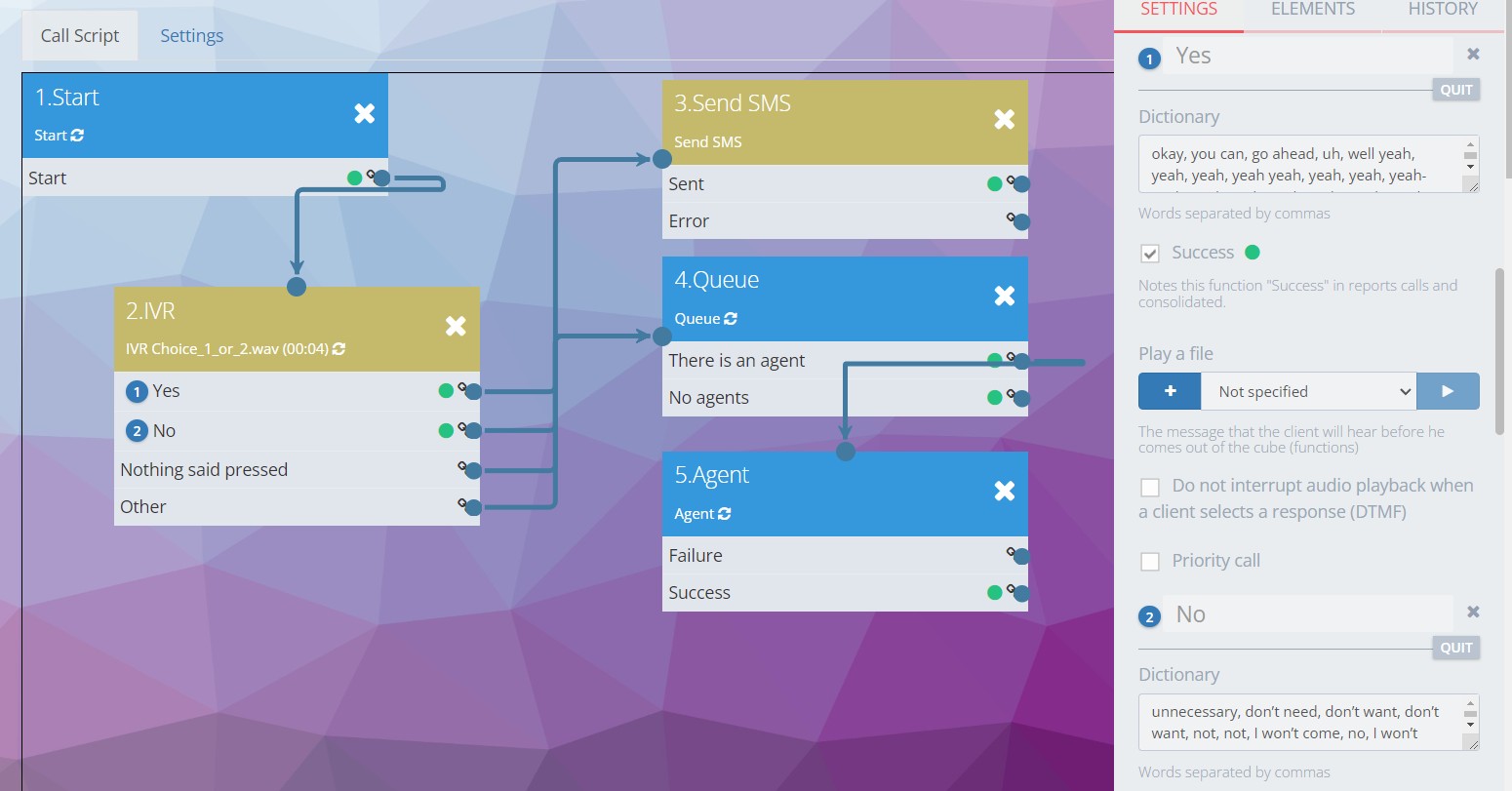
В кубик IVR можна додати варіанти відповідей та записати повідомлення для абонента. Аудіоповідомлення можна завантажити окремо, записати через мікрофон або синтезувати за допомогою робота.
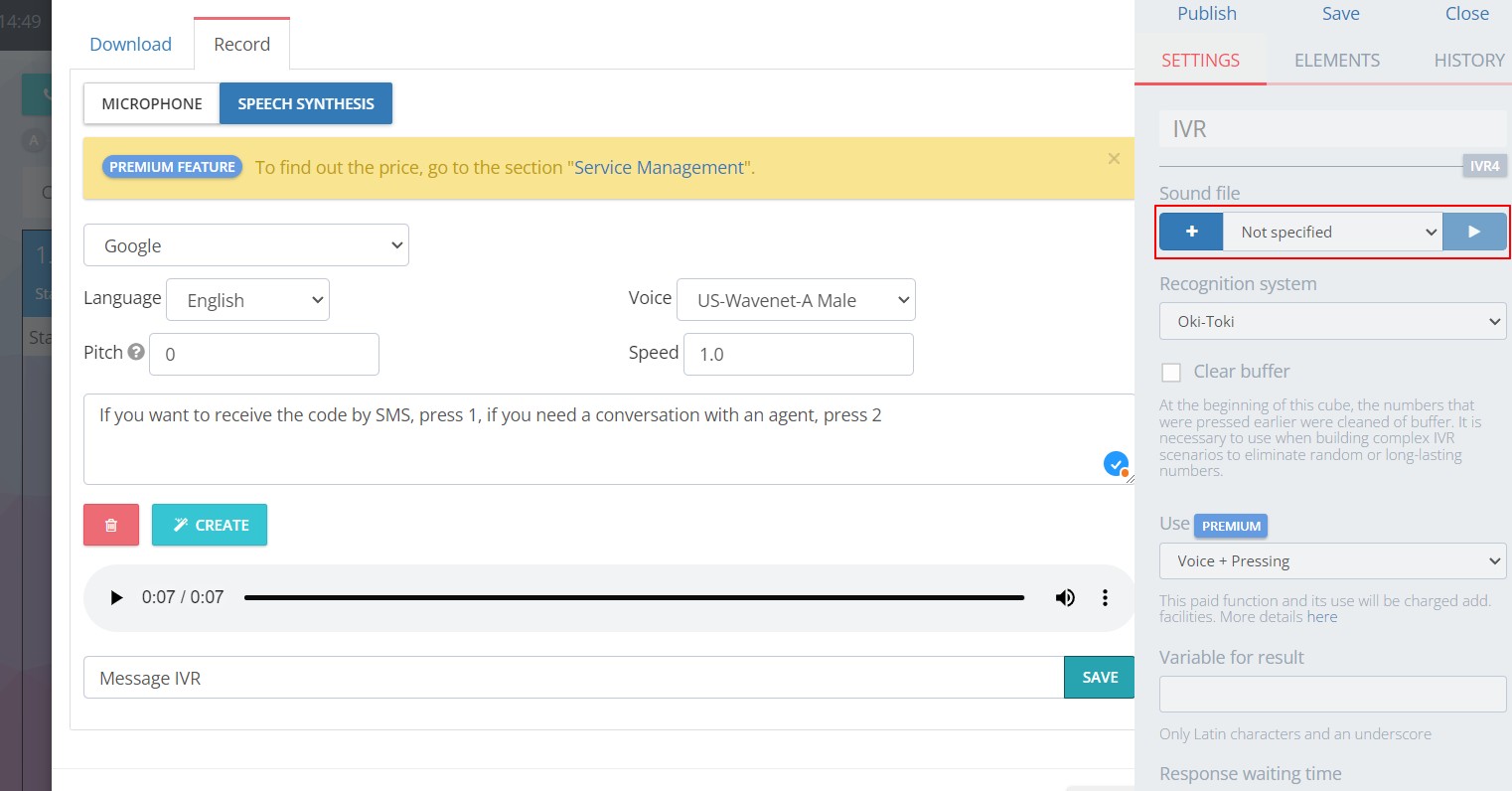
Можна створити аудіоповідомлення для кожної відповіді та додати його в кубик IVR.Тепер клієнт, який подзвонив на вхідну лінію, почує повідомлення і, за необхідності буде з’єднаний з оператором. Це найпростіший сценарій використання IVR.
IVR при автообдзвоні
IVR при автообдзвоні дозволяє здійснювати автоматичний обдзвін абонентів без участі операторів і найчастіше використовується для передачі не персоналізованих повідомлень. На автообдзвін підійде сценарій дзвінка з кубиками “Початок” і ”IVR”, а також можна додати додаткові кубики, наприклад “Відправити SMS”, “Повідомлення”, ”Переадресація” та інші, залежно від завдань автообдзвону.
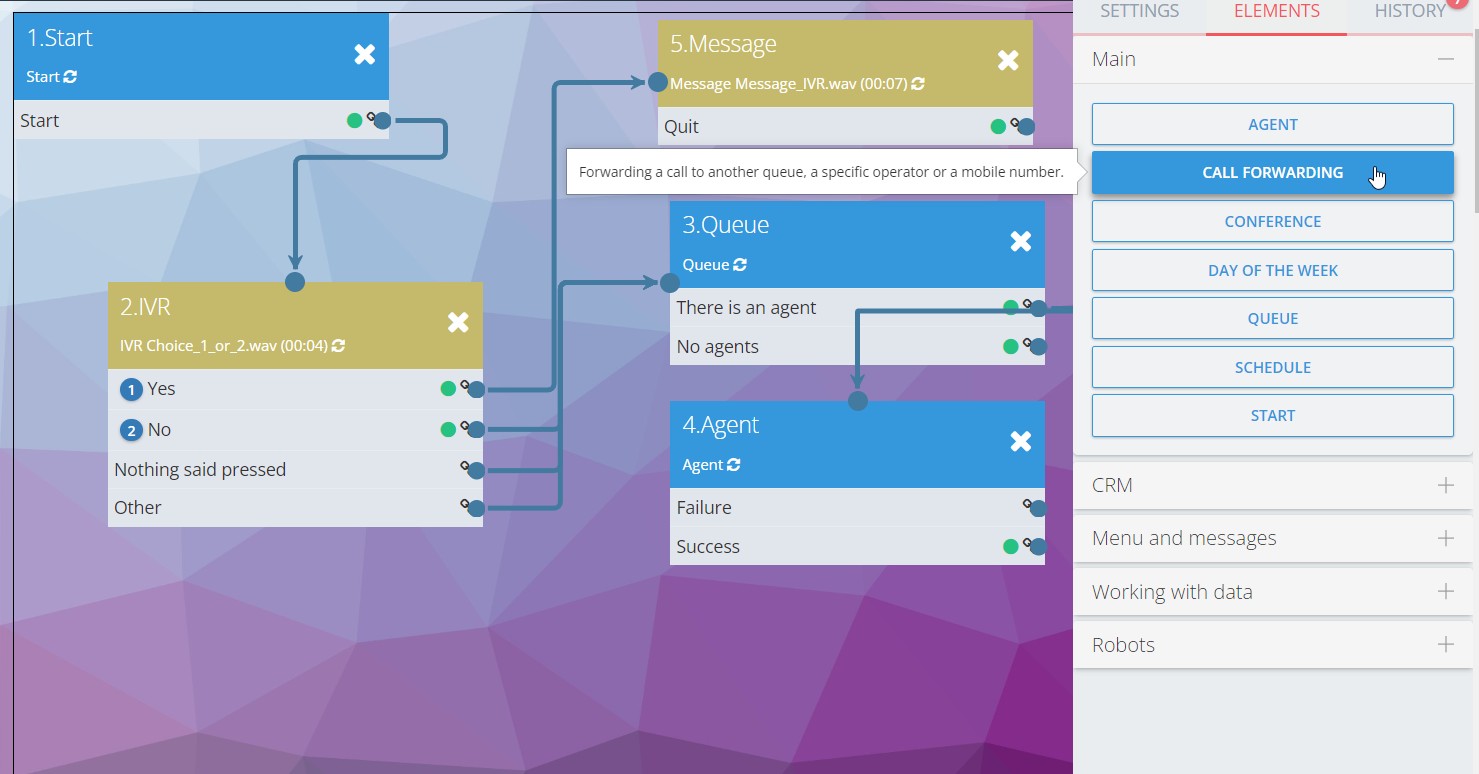
Якщо потрібна можливість переведення на оператора, можна додати кубики «Черга» та «Оператор» у налаштування сценарію дзвінка та призначити операторів на автообдзвін. Як працює голосове меню IVR при автообдзвоні читайте в окремій статті на блозі.
IVR з голосовим розпізнаванням
У сценарії дзвінка з IVR є голосове розпізнавання від Окі-Токі або Google. Клієнти можуть не натискати кнопки після прослуханого повідомлення «Натисніть 1, якщо …», а просто сказати роботу свою відповідь. Також можна у налаштуваннях вибрати розпізнавання натискань та голосових відповідей клієнтів одночасно. У сценарій додайте кубик IVR та налаштуйте варіанти відповідей, заповніть словник та сформулюйте пропозицію для клієнта так, щоб він міг дати чітку та однозначну відповідь. Якщо щось пішло не так, можна повторити питання.
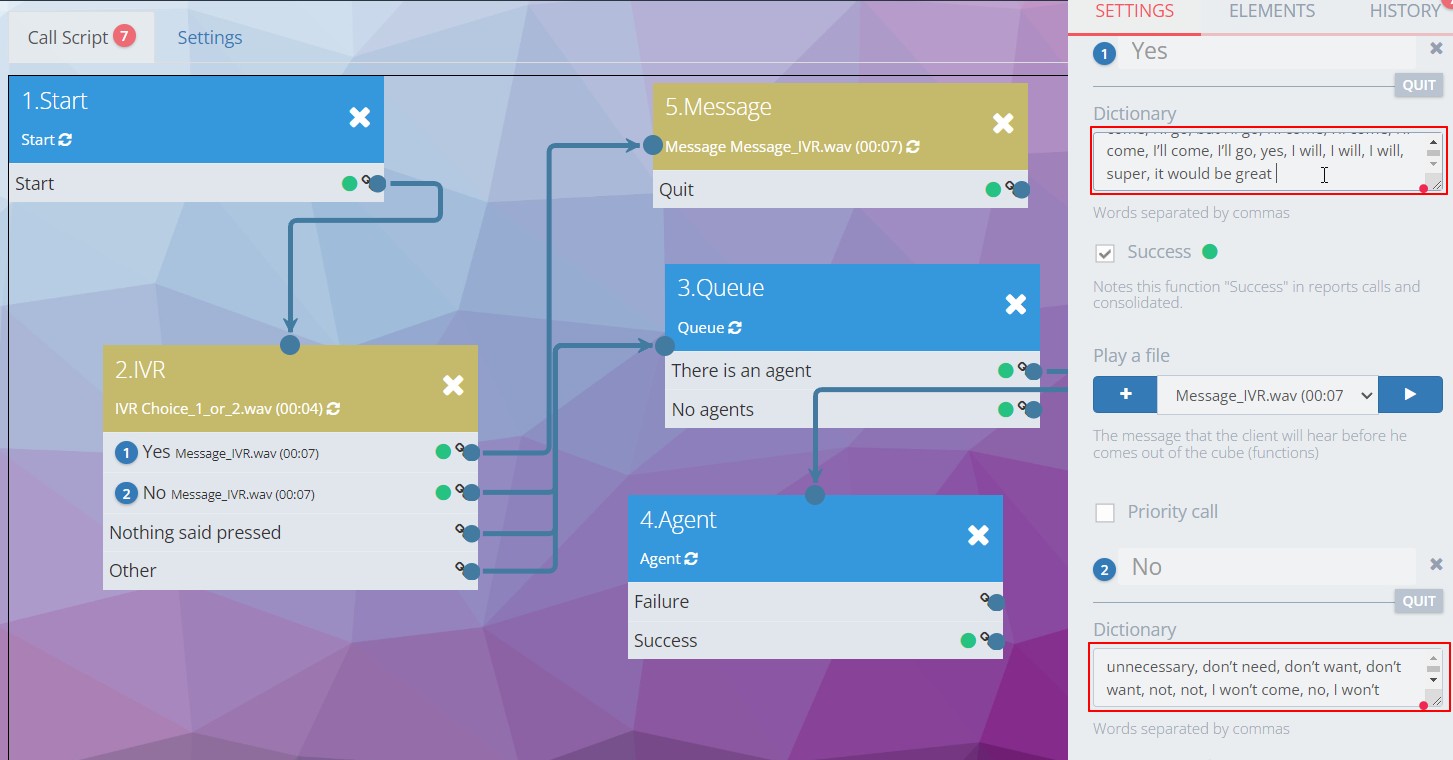
Детальніше про голосове розпізнавання та тарифікацію можна почитати в окремій статті на блозі.
Кілька порад, які допоможуть вам зробити систему IVR краще:
- Не робіть повідомлення або привітання занадто довгим, бо клієнти не люблять довго слухати запис IVR.
- Не робіть багаторівневе меню. Краще розбийте меню на 3-4 розділи, щоб клієнти не витрачали час на зайву інформацію.
- Використовуйте мінімум жаргону та професійних термінів при записі аудіо.
- Використовуйте нейтральну мелодію замість гудків при переведенні клієнта в чергу на очікування оператора.
- Вмикайте налаштування “Не переривати відтворення аудіо” тільки у випадках, коли це дійсно необхідно, оскільки клієнти мають мати можливість раніше зробити вибір.
- Продумайте логіку вашого сценарію з IVR, враховуючи робочі та неробочі години. Розгляньте можливість використання окремої гілки повідомлень для неробочого часу.
- Використовуйте звіти за IVR для діагностики роботи вашого автосекретаря та покращення його роботи.
Детальніше про те, як налаштувати Голосове Меню для кол-центру читайте в окремій статті на блозі.
Звіти IVR в Окі-Токі
“Звіт за IVR” – зручний інструмент для аналізу роботи голосового меню. Він дозволяє отримати дані про те, які відповіді зустрічаються найчастіше, а також згрупувати дані за дзвінками, номерами, датами та операторами.
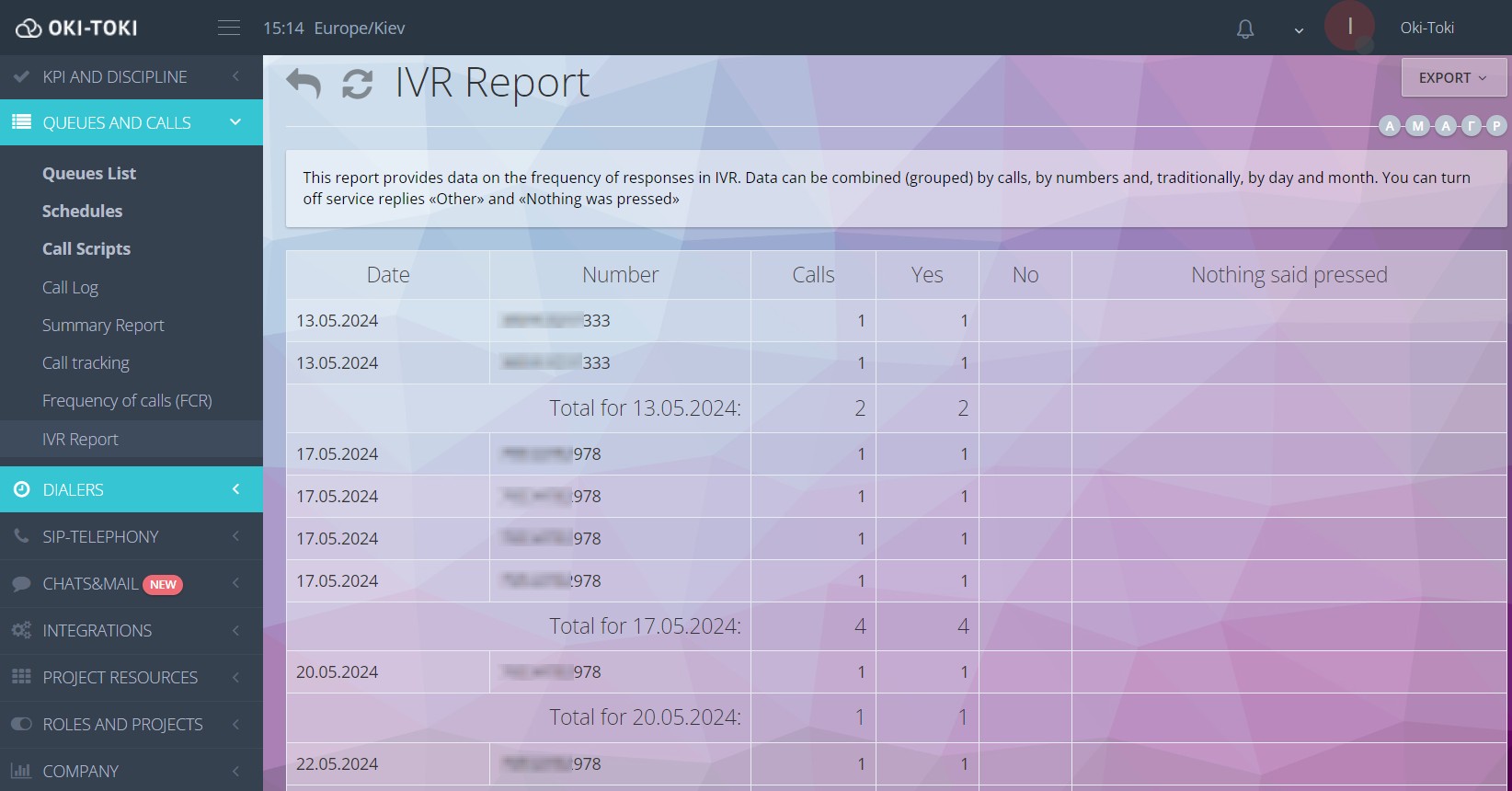
Звіти можуть бути корисними для визначення проблем в роботі IVR та для покращення якості обслуговування клієнтів. Наприклад, якщо певна відповідь зустрічається найчастіше, це може вказувати на те, що клієнти відчувають труднощі у певній галузі або необхідне удосконалення голосового меню.
У сервісі Окі-Токі також передбачена можливість відключення службових відповідей «Інше» та «Нічого не натиснули», що дозволяє отримати більш точні дані про частоту зустрічальності відповідей. Також можна додати розпізнаний текст для кожного блоку в обраному сценарії при використанні розпізнавання мови.
В цілому, Звіт по IVR у сервісі Окі-Токі є зручним інструментом для аналізу роботи голосового меню та для підвищення якості обслуговування клієнтів. Використання звіту допоможе оптимізувати роботу кол-центру та підвищити ефективність його роботи. Звіт IVR також може бути корисним для покращення процесів всередині компанії, наприклад, для аналізу ефективності маркетингових кампаній та виявлення трендів у поведінці клієнтів.